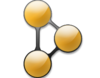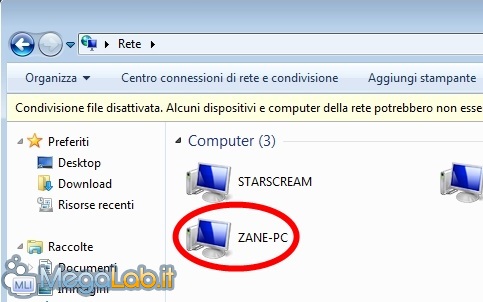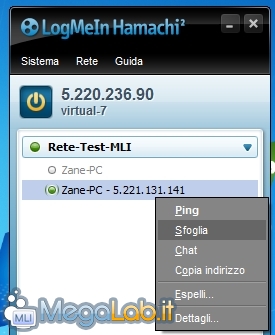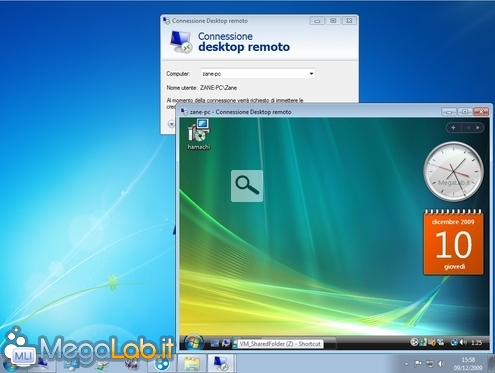Canali
Ultime news

Ultimi articoli
 Le ultime dal Forum |

Correlati TagUna volta completata la trattazione generale del programma, possiamo iniziare ad utilizzare il servizio di VPN per accedere ai calcolatori remoti con grande semplicità. Condividere file e stampanti(Nota: questa prova presuppone che abbiate già configurato tutto per condividere le risorse in rete locale: se così non fosse, leggete prima "Allestire una rete di computer (LAN)"). Come prima prova, provate ad accedere a file e stampanti condivisi. Aprite come di consueto Risorse di rete e, con qualche secondo di ritardo rispetto quanto siamo abituati lavorando in LAN, dovreste poter "vedere" l'altro PC...
... ed accedere ai file condivisi ed alle eventuali stampanti, proprio come al solito Se così non fosse, aprite Risorse del Computer e quindi digitate \\nome-pc-remoto, esattamente come fareste in rete locale. È anche presente una scorciatoia alle condivisioni nell'interfaccia di Hamachi stesso: cliccate con il pulsante destro sul nome del PC del quale volete visualizzare le risorse condivise e selezionate Sfoglia
Ricordate soltanto che, poiché siete collegati mediante Internet, le velocità di trasferimento sono estremamente più ridotte rispetto a quelle a cui siete abituatati in LAN. Utilizzare Desktop Remoto (anche con Fastweb)Un secondo utilizzo interessante è quello che vi consente di utilizzare il servizio Deskstop remoto anche in caso uno o entrambi i PC impieghino una connessione Fastweb Digitate semplicemente nel campo Computer il nome del PC remoto, così come lo vedete in Hamachi, e il gioco è fatto. Per la guida completa, si veda "Remote Desktop, il nostro computer dovunque!". Controllare il PC con VNCLa vostra edizione di Windows non include Remote Desktop oppure volete utilizzare il sistema senza disconnettere l'utente attualmente seduto davanti al calcolatore remoto? La soluzione è VNC che, grazie ad Hamachi, diviene utilizzabile anche da utenti Fastweb e senza bisogno di impazzire fra configurazione del router e problemi di DNS vari: semplicemente, utilizzate il nome del PC remoto, così come lo vedete in Hamachi, ed il gioco è fatto. La guida a VNC è "Accedere al proprio computer via Internet: guida completa a VNC". Accedere al server HTTP o FTPDovrebbe essere ormai chiaro che, installando Hamachi, possiamo utilizzare qualsiasi servizio erogato dai sistemi remoti esattamente come se ci trovassimo in rete locale. Due protocolli che potrebbero risultare utili sono HTTP e FTP: le guide per predisporre i server sono, rispettivamente, "Trasformare il PC in un server HTTP con Apache, PHP, MySQL e Perl" e "Guida completa: come predisporre un server FTP sul proprio PC". Opzioni, riavvio ed altre caratteristiche L'interfaccia di Hamachi Segnala ad un amico |
- Unisciti a noi
- | Condizioni d'uso
- | Informativa privacy
- | La Redazione
- | Info
- | Pressroom
- | Contattaci
© Copyright 2025 BlazeMedia srl - P. IVA 14742231005
- Gen. pagina: 1.31 sec.
- | Utenti conn.: 155
- | Revisione 2.0.1
- | Numero query: 42
- | Tempo totale query: 0.08